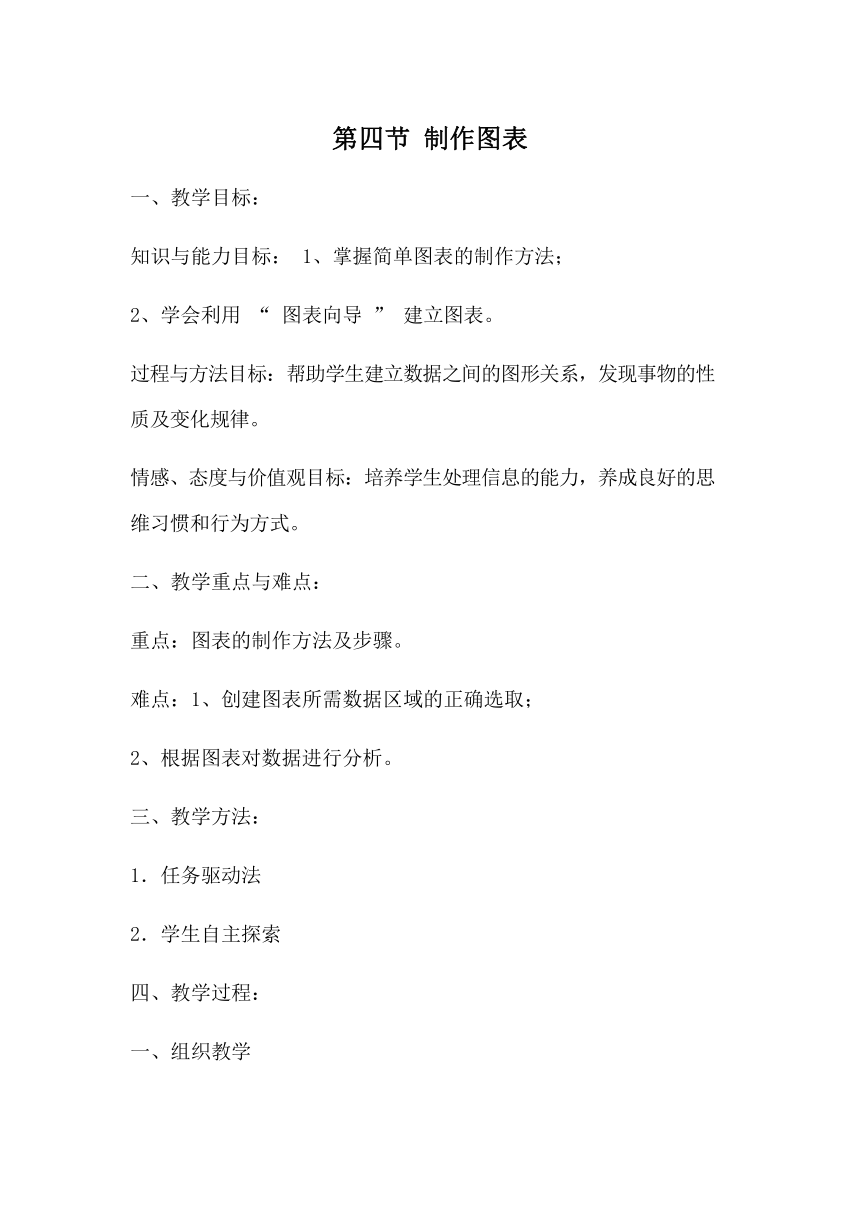
第四节 制作图表 一、教学目标: 知识与能力目标: 1、掌握简单图表的制作方法; 2、学会利用 “ 图表向导 ” 建立图表。 过程与方法目标:帮助学生建立数据之间的图形关系,发现事物的性质及变化规律。 情感、态度与价值观目标:培养学生处理信息的能力,养成良好的思维习惯和行为方式。 二、教学重点与难点: 重点:图表的制作方法及步骤。 难点:1、创建图表所需数据区域的正确选取; 2、根据图表对数据进行分析。 三、教学方法: 1.任务驱动法 2.学生自主探索四、教学过程: 一、组织教学 前面我们学习了如何对数据进行分析,在实际生活中,有时我们为了能够直观的展现数据和分析数据,需要用折线图、柱形图或饼图表示表格中数据的比例关系,通过图表可以将抽象的数据形象化,便于我们理解、分析。 二、制作图表1、实例引课 (利用 “ 广播教学 ” 向同学展示原始表格以及利用相关数据制作的图表,包括柱形图、折线图、饼图。) 这张 “ 世界各国人均 GDP ”图表,是一个柱形图,通过这张图表能直观地看出我国人均 GDP 的整体水平,也能反映出与其他国家的差异。这张 “ 各城市各月平均气温 ” 图表是一个折线图,通过这张图表能明显的看出各城市 12 个月的气温走势,也能看出各城市在相同月份的气温差异。这张 “ 北京大学 2008 年在各省市招生人数 ” 是一个饼图图表,通过它能直观地看出北京大学的录取情况, 并能够反映出各省之间的招生差异。 Excel 中有很多图表类型可供选择,这节课我们只介绍其中的柱形图、饼图和折线图 2、任务一:利用 “ 图表向导 ” 制作图表并修饰根据各名队员的身高制作一个柱形图 ◎ 步骤 1 :选定用于制作图表的数据区和数据标志区 在此例中我们选择 B3 : B17 和 D3 : D17 ,其中 B3 : B17 作为图表的标志区, D3 : D17 作为图表的数据区。 ◎ 单击常用工具栏上的 “ 图表向导 ” 按钮。依次设置 “ 图表类型 ”“ 图表源数据 ”“ 图表选项 ”“ 图表位置 ” 组内可先讨论,然后制作。同学带着这样几个问题来制作: 1 、请同学们注意,图表向导一共几个步骤? 2 、添加标题在第几个步骤? 少数学生完成简单的图表制作后,请一位学生上回答并演示。 由学生提出图表中存在的不足之处和修改意见,采集学生集体智慧, 师生共同解决问题完成图表的制作。老师和学生一起分析、评论,并给该演示学生的任务完成情况打分。(通过分析评判打分,增强课堂互动气氛,提高了学生的积极性,使学生更加投入。) 教师小结通过刚才的任务,我们知道建立图表可以这样几个步骤:建立图表的一般步骤 选择生成图表的数据区域 利用 “ 图表向导 ” 创建图表图表类型 → 数据源 → 图表选项 → 图表位置 对图表进行修饰和调整 对图表进行数据分析。 4、任务二:根据某次比赛火箭队各名队员的得分情况,制作一个饼图。并修饰,方法同上。 学生组内讨论,总结各种图形的特点。 柱形图:概念:柱形图能清楚地表示出每个项目的具体数目,体现不同项目数目之间的比较。特点:强调数量的差异,通常用来比较一段时间中两个或多个项目的相对尺寸。 饼图:概念:饼图能清楚地表示出各部分在总体中所占的百分比。特点:用于对比几个数据在其形成的总和中所占百分比值时最有用。 折线图:概念:折线图多用来反映事物随时间变化的情况,可以清楚地表现出事物发展。特点:用来显示一段时间内的趋势。注意 : 数据采样要均匀 , 比如每小时一次、每天一次、每年一次等。 5、任务三 根据要求制作两个图表。6、任务四:修改数据源 根据给出的图表我们需要修改什么,现有有了投篮、罚球数据还差什么?根据同学们回答,知道修改源数据。 教师演示:选择源数据 — — 数据区域 通过刚才的任务,我们知道:增加或减少图表中的各种 ... ...
~~ 您好,已阅读到文档的结尾了 ~~